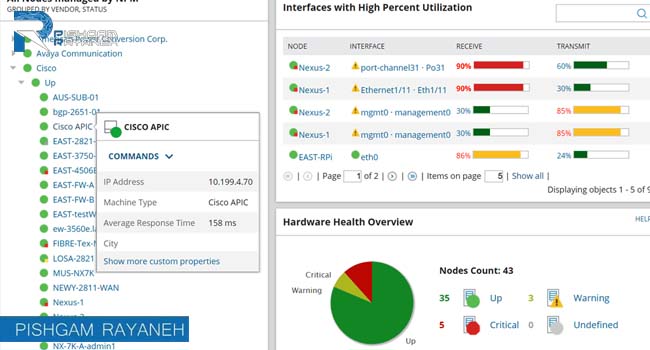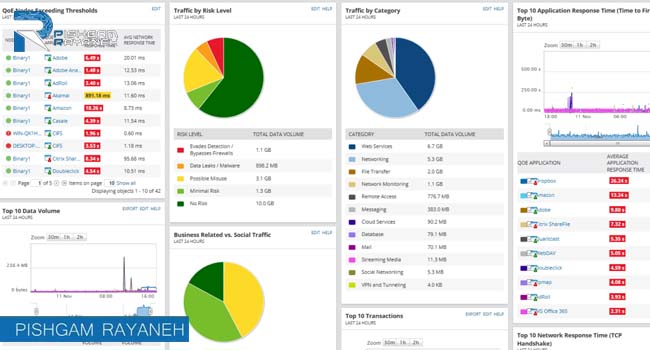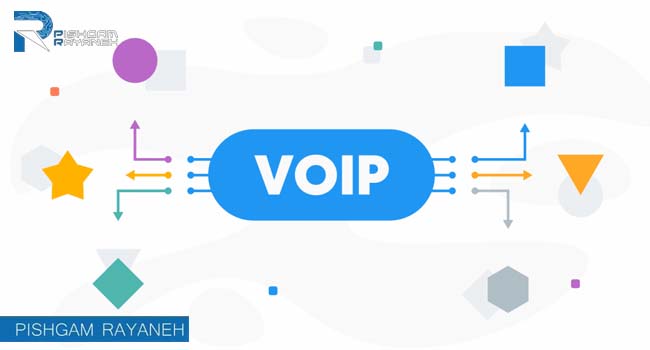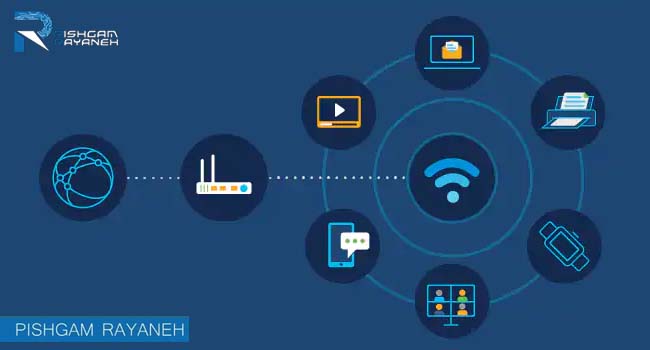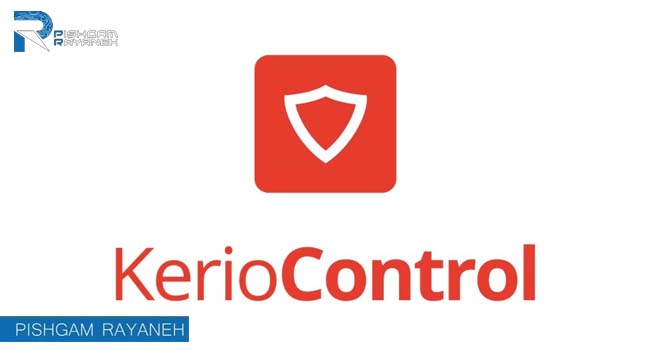راه اندازی تلفن ip چگونه است؟
نوشته شده توسط reza rafeezadeh در . نوشته شده در آموزش
تلفن ip چیست؟
اولین تلفن IP در دسترس عموم در اوایل سال 1995 وارد بازار شد. اما در مقایسه با یک سیستم تلفن استاندارد، کیفیت صدای پایینی داشت و بسیار گران بود. از آن زمان، فناوری تلفن های مبتنی بر اینترنت با جهش و مرز بهبود یافته است. تلفن IP در حال حاضر کیفیت صدای HD را ارائه می دهد که در حال اجرا ارزان تر است
IP Phone چیست؟
وقتی به یک سیستم تلفن سنتی فکر می کنیم، به تلفن های رومیزی و اتاق سرور برای پذیرش تماس های دریافتی فکر می کنیم. برای اتصال سرورها به هر تلفن آنالوگ به یک سری خطوط تلفن نیاز دارید که در نتیجه پیچ و خم کابل ها در سراسر دفتر ایجاد می شود. یک سیستم تلفن IP (یا IP PBX) این مشکل را حل می کند. سرور مبتنی بر ابر است. شما نیازی به یک اتاق سرور در داخل دفتر خود ندارید. این بدان معناست که نیازی نیست از پیچ و خم های سیم مسی رنج ببرید و می توانید تماس های دریافتی را با استفاده از اتصال اینترنت بپذیرید.
راه اندازی تلفن ip

روش راه اندازی تلفن ip
برای راه اندازی تلفن IP خود برای سیستم سانترال مجازی Axon، فقط دستورالعملهای زیر را دنبال کنید:
گوشی را وصل کنید و به شبکه خود وصل کنید. 30-40 ثانیه به آن فرصت دهید تا بوت شود و شبکه را شناسایی کند. آدرس IP گوشی را از طریق سیستم منوی گوشی پیدا کنید. دکمه «i» (گوشه سمت راست پایین) را فشار دهید، سپس آیتم منو شماره 9، «شبکه» را انتخاب کنید. آدرس IP شما در قسمت “IP فعلی” فهرست می شود.
به هر رایانه ای در شبکه خود بروید و مرورگر وب آن را باز کنید. آدرس IP را در مرورگر وب تایپ کنید. پس از وارد کردن آدرس، اکنون باید منوی IP Phone Configuration ظاهر شود. برای ورود بر روی “ورود به سیستم” (در قسمت بالا سمت راست) کلیک کنید.
شما می توانید حداکثر 2 شماره داخلی را به صورت پیش فرض در تلفن پیکربندی کنید. در حال حاضر یک پسوند را پیکربندی کنید. روی “Ext 1” کلیک کنید تا به تنظیمات Extension 1 بروید. به پنل وب Axon -> بخش Extensions بروید. یک برنامه افزودنی را برای پیکربندی در تلفن معرفی کنید. بر روی “دستورالعمل های راه اندازی” برای آن پسوند کلیک کنید. به تمام جزئیات ارائه شده توجه داشته باشید.
تنظیمات راه اندازی تلفن ip
برای تنظیمات راه اندازی تلفن ip جزئیات زیر را تنظیم کنید:
عمومی:
فعال کردن خط: بله
تنظیمات SIP:
پورت SIP: 5060
پروکسی و ثبت نام:
پروکسی: [نام سرور Axon SIP]
ثبت نام: بله
انقضای ثبت نام: 600
اطلاعات مشترکین:
نام نمایشی: [هر چیزی که دوست دارید]
شناسه کاربر: [شناسه کاربری Axon SIP برای برنامه افزودنی]
رمز عبور: [گذرواژه Axon SIP برای برنامه افزودنی]
پیکربندی صدا:
کدک ترجیحی: G711u
فقط از کدک Pref استفاده کنید: خیر
Silence Supp فعال کردن: خیر
روش DTMF Tx: خودکار
تمام تنظیمات دیگر را به همان شکلی که هستند بگذارید. روی “ارسال همه تغییرات” کلیک کنید.
راه اندازی سیستم تلفن IP
مسلماً مهمترین چیزی که باید در زمانی که صاحب یک کسب و کار کوچک هستید در نظر بگیرید، بودجه است. شما نمی خواهید برای پذیرش تماس های کاری دست و پایی بپردازید. اما اینجاست که یک سیستم تلفن IP برجسته می شود. یک سیستم تلفن IP از دو جهت ارزان تر از راه اندازی سیمی قدیمی است. اول: برای شروع استفاده از شبکه جدید به تجهیزات کاملاً جدید نیاز ندارید.
شما فقط به دو چیز نیاز دارید: یک اتصال اینترنت و یک گوشی یا تلفن های نرم افزاری متصل به اینترنت. این بدان معناست که سیستم تلفن IP شما کمتر در خطر نیاز به تعمیر و نگهداری است. هیچ شانسی برای شکستن سیم ها یا داغ شدن بیش از حد سرورها وجود ندارد. شما به سادگی متعهد می شوید که یک برنامه نرم افزاری را به روز نگه دارید. چیزی که ارائه دهنده VoIP شما به هر حال آن را به شما یادآوری می کند.

ویژگی های راه اندازی تلفن ip
کسب و کارهای بیشتری در حال بررسی راه اندازی تلفن ip هستند. صورتحسابهای ماهانه ارزانتر و ویژگیهای پیشرفتهتر جذاب هستند، اما برخی از کسبوکارها هنوز در پیگیری آن تردید دارند. هزینه های سخت افزاری بسیار گران است، یا اینکه تنظیم همه چیز فرآیندی زمان بر و چالش برانگیز خواهد بود. اما اگر ارائه دهنده مناسب را آماده کرده و انتخاب کنید، انتقال شما به یک سیستم تلفن ابری می تواند یکپارچه باشد.
سیستم تلفن IP چگونه کار می کند؟
هر تماس ورودی به سرور مجازی که توسط ارائه دهنده شما میزبانی می شود هدایت می شود. سپس ارائه دهنده VoIP تماس را به یک فایل صوتی تبدیل می کند و داده ها را به یک تلفن IP منتقل می کند. سپس طبق معمول به تماسگیرنده متصل میشوید، فقط با انتقال واقعی از طریق اینترنت، به جای دکل تلفن همراه.
در ادامه اجزای ضروری یک سیستم تلفن IP آورده شده است:
1) یک PBX مجازی
همچنین به عنوان سانترال ابری شناخته می شود، این سروری است که تماس های دریافتی را مدیریت کرده و آنها را به یک فایل صوتی تبدیل می کند. برای برقراری و دریافت تماس از طریق اینترنت به یک سرور میزبان ابری نیاز دارید.
2) دروازه بان صدا
یک سیستم تلفن اداری سنتی از یک PSTN برای برقراری تماس با استفاده از اتصالات سلولی استفاده می کند. با این حال، سیستم تلفن IP جدید شما از دروازهبانهای صوتی برای کنترل دسترسی به سیستم شما استفاده میکند. از این مؤلفه برای تعیین اینکه چه کسی میتواند از سیستم VoIP شما استفاده کند، چه زمانی و چه دستگاههایی متصل هستند، استفاده خواهید کرد.
3) دروازه ها
این مؤلفه نحوه برقراری اتصالات تلفن شما را مدیریت می کند. با یکی، می توانید از یک تلفن IP برای تماس با یک شماره غیر VoIP استفاده کنید.
دروازهها میتوانند بر اساس قانون مسیریابی کمترین تماس اجرا شوند، به این معنی که بهطور خودکار سریعترین راه را برای اتصال تماسهای خروجی شما به شمارهای که میگیرید، اعم از VoIP یا تلفن ثابت، پیدا میکنند.
4) تلفن رومیزی IP
می توانید تجهیزاتی را که قبلاً تهیه کرده اید با یک آداپتور تلفن آنالوگ (ATA) به یک تلفن IP تبدیل کنید. اینها به تلفن رومیزی سنتی شما وصل می شوند و آنها را به اینترنت وصل می کنند. آنها صدای شما را به یک فایل صوتی تبدیل می کنند و یک آدرس IP برای شماره ای که با آن تماس می گیرید پیدا می کنند. این بدان معناست که می توانید از طریق تجهیزات غیر متصل به اینترنت تماس های VoIP برقرار کنید.
انواع سیستم های تلفن IP
هر دو نوع سیستم تلفن IP با استفاده از PBX (صرافی شعبه خصوصی) اجرا می شوند. این می تواند به دو شکل باشد:
1) On-premises
با سانترال داخلی، تمام تجهیزات و سخت افزارهای لازم برای برقراری تماس VoIP در دفتر شما وجود دارد. سیم مسی، اتصال تلفن سرور به میز است که قبلاً در مورد آن صحبت کردیم. موردی که به طور سنتی در دفاتر نصب می شود. یک سیستم تلفن IP داخلی با استفاده از اتصال LAN به یک PBX در داخل دفتر شما متصل می شود. شما به راحتی می توانید ویژگی های پیشرفته دیگری را اضافه کنید و از طریق SIP ترانک های اضافی از تلفن ها نسخه پشتیبان تهیه کنید.
بهتر از همه، شما بر نحوه عملکرد سیستم تلفن VoIP خود کنترل دارید. می توانید خطوط را تغییر دهید، اتصالات را اضافه و تغییر دهید – همه در داخل دفتر خود. اما، ممکن است برای انجام این کار نیاز به استخدام پشتیبانی IT داخلی داشته باشید.
2) Cloud-based
سانترال میزبان یا سانترال ابری، جایی است که یک شرکت شخص ثالث همه چیز مربوط به سیستم تلفن IP شما را مدیریت می کند. راه اندازی و نگهداری به صورت مجازی انجام می شود – برای نصب آن نیازی به مهندس ندارید که به دفتر شما بیاید. تنها چیزی که نیاز دارید یک اتصال اینترنتی قوی به عنوان “سخت افزار” و دستگاهی برای نصب نرم افزار تلفن IP (مانند تلفن هوشمند) است. به یک سیستم تلفن تجاری مبتنی بر ابر مانند معادل مدرن یک سیستم سنتی فکر کنید.
موارد مورد نیاز برای تلفن آی پی
تفاوت بین تلفن VoIP و IP
تفاوت بین VoIP و IP تلفنی چیست؟ این اصطلاحات اغلب به جای یکدیگر استفاده می شوند، اما تفاوت ظریفی بین آنها وجود دارد. تلفن IP هر سیستمی را توصیف می کند که در چتر مخابراتی مبتنی بر اینترنت، از جمله فکس و سایر سیستم ها قرار می گیرد. در ابتدا، اصطلاح VoIP (Voice over Internet Protocol) خاص تر بود. این فقط به فناوری مورد استفاده برای برقراری و دریافت تماس های تلفنی از طریق اینترنت اشاره دارد.
با این حال، در سال های اخیر، حتی ارائه دهندگان VoIP و شرکت های مخابراتی شروع به استفاده از این اصطلاحات به جای یکدیگر کرده اند. تلفن IP و VoIP هر دو سیستم های تلفنی را پوشش می دهند که از LAN (شبکه محلی) برای اتصال به اینترنت از طریق مودم/روتر استفاده می کنند.
خدمات راه اندازی تلفن ip
سیستم های تلفن IP از پروتکل اینترنت (IP) یا سایر پروتکل های دیجیتال برای انتقال ارتباطات صوتی از طریق اینترنت استفاده می کنند. اگر از سیستم IP PBX استفاده می کنید، داده ها به صورت دیجیتالی در یک شبکه محلی (LAN) منتقل می شوند و سپس به سیگنال های صوتی آنالوگ تبدیل می شوند و به PSTN ارسال می شوند. در صورتی که نیاز به راه اندازی تلفن ip داشتید، می توانید روی خدمات پیشگام رایانه حساب کنید.